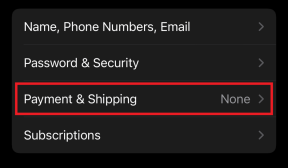8 najlepších spôsobov, ako vyriešiť problém s používateľským rozhraním systému v systéme Android
Rôzne / / November 29, 2021
‚Bohužiaľ, systémové používateľské rozhranie sa zastavilo.‘ Urobila vám táto chyba zo života peklo váš telefón s Androidom? Mnoho používateľov telefónov a tabletov s Androidom, najmä so zariadeniami od spoločností Samsung, LG a Motorola, prechádza rovnakým problémom. V tomto príspevku vám ponúkneme osem riešení na vyriešenie problému s používateľským rozhraním systému vo vašom telefóne.

Chyba zastavenia používateľského rozhrania systému môže byť dosť nepríjemná, ak sa vyskytuje opakovane. Prekáža správnemu fungovaniu vášho smartfónu a narúša celkový zážitok. Našťastie sa problém dá ľahko vyriešiť aktualizáciou niektorých dôležitých aplikácií a zmenou nastavenia v rámci možností vývojára.
Pozrime sa na rôzne spôsoby, ako opraviť chybu zastavenia používateľského rozhrania systému na telefónoch a tabletoch s Androidom.
1. Reštartujte telefón
Jednoduchý akt reštartovania telefónu môže byť užitočný pri akomkoľvek probléme. Tak prečo to neskúsiť? Pred vyskúšaním iných riešení reštartujte telefón. Dúfajme, že chyba zastavenia používateľského rozhrania systému sa už nevráti.
2. Odstrániť miniaplikácie
Riešenie môže znieť hlúpo, ale hneď niekoľko Používatelia systému Android navrhli že odstránenie widgety z domovskej obrazovky pomohol vyriešiť problém s používateľským rozhraním systému. Odhadujem, že by to mohol byť nejaký nekompatibilný widget. Pozrite sa teda na svoju domovskú obrazovku a odstráňte miniaplikácie ako Vyhľadávanie Google, Spotify atď. Po ich odstránení reštartujte telefón. Ak je problém vyriešený, môžete miniaplikácie pridať späť na obrazovku.

3. Odinštalovať aktualizácie
Mnohým používateľom pomohlo aj odinštalovanie aktualizácií pre aplikáciu Google. Keďže ide o predinštalovanú aplikáciu, nemožno ju z telefónu úplne odstrániť. Aplikáciu môžete obnoviť iba na továrenskú verziu, čo stačí na vyriešenie problému.
Existujú dva spôsoby odinštalovania aktualizácií pre aplikáciu Google.
Tiež na Guiding Tech
Metóda 1: Odinštalujte aplikáciu Google z Obchodu Play
Spustite Obchod Google Play a vyhľadajte aplikáciu Google. Klepnite na aplikáciu Google. Potom klepnite na Odinštalovať.


Metóda 2: Odinštalujte aplikáciu Google z nastavení
Krok 1: Prejdite na Nastavenia a potom na Aplikácie alebo Aplikácie a upozornenia.

Krok 2: Klepnite na Google.

Krok 3: Klepnite na ikonu s tromi bodkami v hornej časti a vyberte možnosť Odinštalovať aktualizácie.


Krok 4: Reštartujte telefón.
4. Aktualizujte aplikácie
Svoje aplikácie by ste mali aktualizovať. Aj keď sa systémové aplikácie, ako sú Služby Google Play a Obchod Play, aktualizujú automaticky na pozadí, občas sa vyskytne problém s ich aktualizáciami. Buď aktuálna aktualizácia obsahuje chybu, alebo aktualizácia zlyhala, čo spôsobuje problémy, ako je zlyhanie používateľského rozhrania systému. Ak to chcete opraviť, budete musieť aktualizovať Obchod Google Play a Prehrať služby manuálne. V prípade, že pri aktualizácii Služieb Play narazíte na nejaký problém, zistiť, ako to opraviť. Mali by ste tiež aktualizovať aplikáciu Google z Obchodu Play.
5. Vymazať vyrovnávaciu pamäť
Ďalej musíte vymazať vyrovnávaciu pamäť a údaje v prípade niekoľkých aplikácií, ako je Google, systémové používateľské rozhranie, obchod Play a služby Play, vymazanie vyrovnávacej pamäte neodstráni žiadne vaše osobné súbory ani údaje. Na druhej strane, vymazaním údajov sa odstránia nastavenia aplikácií pre tieto aplikácie a obnovia sa na továrenskú verziu. Vaše aplikácie nebudú odinštalované.
Ak chcete vymazať vyrovnávaciu pamäť a údaje, postupujte takto:
Krok 1: Otvorte Nastavenia a prejdite na Aplikácie alebo Aplikácie a upozornenia alebo Systémové aplikácie.

Krok 2: Klepnite na ikonu s tromi bodkami v hornej časti a vyberte možnosť Zobraziť systémové aplikácie. Ak nevidíte ikonu troch bodiek, prejdite na Všetky aplikácie. Potom klepnite na ikonu s tromi bodkami.


Krok 3: Teraz v časti Systémové aplikácie vyhľadajte systémové používateľské rozhranie. Klepnite naň.

Krok 4: Klepnite na Úložisko a potom na Vymazať vyrovnávaciu pamäť. Reštartujte telefón. Ak problém pretrváva, klepnite na Vymazať údaje alebo Vymazať pamäť v závislosti od možnosti dostupnej na vašom telefóne.


Krok 5: Zopakujte kroky pre aplikáciu Google, Obchod Google Play a Služby Google Play.
Tiež na Guiding Tech
6. Zmeniť limit procesu na pozadí
V tomto kroku by ste mali pokračovať iba vtedy, ak ste ho povolili Možnosti vývojára na svojom telefóne. Ak nie, urobte to najskôr. Potom tu je to, čo musíte urobiť.
Krok 1: Spustite Nastavenia a prejdite na Možnosti vývojára. Na niektorých telefónoch ho nájdete v časti Nastavenia > Systém.
Krok 2: Posuňte zobrazenie nadol a klepnite na možnosť Limit procesu na pozadí.

Krok 3: Vyberte možnosť Štandardný limit. Reštartujte telefón. Zistite, či je problém vyriešený. Ak sa chyba stále zobrazuje, zmeňte hodnotu, aby ste videli, čo pre váš telefón funguje.
7. Obnoviť predvoľby aplikácie
Mali by ste tiež skúsiť resetovať predvoľby aplikácií v telefóne. Opäť to nebude mať vplyv na žiadne osobné údaje ani súbory. Vaše nastavenia, ako sú povolenia, obmedzenia údajov, predvolené aplikácie atď., sa však obnovia na predvolené hodnoty. Zistite podrobne čo ďalšie bude ovplyvnené resetovaním predvolieb aplikácie.
Tu sú kroky na obnovenie predvolieb aplikácie:
Krok 1: Otvorte Nastavenia a prejdite na Aplikácie.
Krok 2: Klepnite na ikonu s tromi bodkami v hornej časti a vyberte možnosť Obnoviť predvoľby aplikácie. Potvrďte na ďalšej obrazovke.


8. Aktualizujte softvér telefónu
Niekedy môže byť za takéto chyby zodpovedný aj softvér telefónu v dôsledku problémov s kompatibilitou. Ak to chcete opraviť, mali by ste skontrolovať, či je pre váš telefón k dispozícii aktualizácia. Ak to chcete urobiť, prejdite do časti Nastavenia > Systém (alebo Informácie) > Aktualizácia systému.

Tiež na Guiding Tech
Vyriešte problém
Nikto by nechcel, aby sa na jeho telefóne alebo tablete z ničoho nič objavovali takéto chyby. Dúfame, že sa vám pomocou opráv uvedených vyššie podarilo vyriešiť problém s nefunkčným používateľským rozhraním systému. Existuje šanca, že na nápravu budú iné riešenia. Ak poznáte iné metódy, dajte nám vedieť v komentároch nižšie.
Ďalej: Radi používate gestá na svojom telefóne s Androidom? Pozrite si týchto 5 skvelých gest, o ktorých už možno viete z nasledujúceho odkazu.